小米13长图怎么截?分步教程教你搞定长截图。
小米13作为小米旗下的旗舰机型,凭借其出色的性能、徕卡调校的影像系统以及精致的设计,深受用户喜爱,在日常使用中,我们常常需要截取长图来保存网页内容、聊天记录或长篇文章等,本文将详细介绍小米13截取长图的各种方法、操作步骤及注意事项,帮助用户轻松掌握这一实用功能。

使用系统自带截图功能截取长图
小米13搭载的MIUI系统提供了便捷的截图功能,支持截取长图,这是最基础也是最常用的方法,具体操作步骤如下:
-
触发截图:同时按住手机侧边键(电源键)和音量减小键,听到“咔嚓”一声或看到屏幕闪烁时,表示截图成功,截图后,屏幕底部会弹出截图工具栏。
-
进入长图模式:在弹出的截图工具栏中,找到并点击“长截图”或“滚动截图”选项(不同MIUI版本可能名称略有差异,但功能一致),系统会自动向下滚动屏幕,并实时拼接截图内容。
-
控制截图范围:在自动滚动过程中,如果需要停止,可以点击屏幕或点击工具栏中的停止按钮,如果自动滚动未覆盖完整内容,可以手动向上或向下滑动屏幕,系统会继续拼接,重复此步骤,直到截取完所需内容。
-
编辑与保存:截取完成后,可以对长图进行简单编辑,如裁剪、添加文字、涂鸦等,编辑满意后,点击右上角的“保存”按钮,长图将自动保存到手机相册的“截图”文件夹中。
注意事项:
- 自动滚动截图适用于连续的内容,如网页、微信聊天记录等,如果内容中存在分页或广告等非连续部分,可能需要手动分段截图后拼接。
- 部分应用(如银行APP、部分游戏)出于安全考虑,可能禁止使用长截图功能,此时系统截图工具栏中不会显示“长截图”选项。
使用第三方应用截取长图
如果系统自带的长截图功能无法满足需求,或者需要更强大的编辑功能,可以借助第三方截图应用,以下以几款热门应用为例进行介绍:
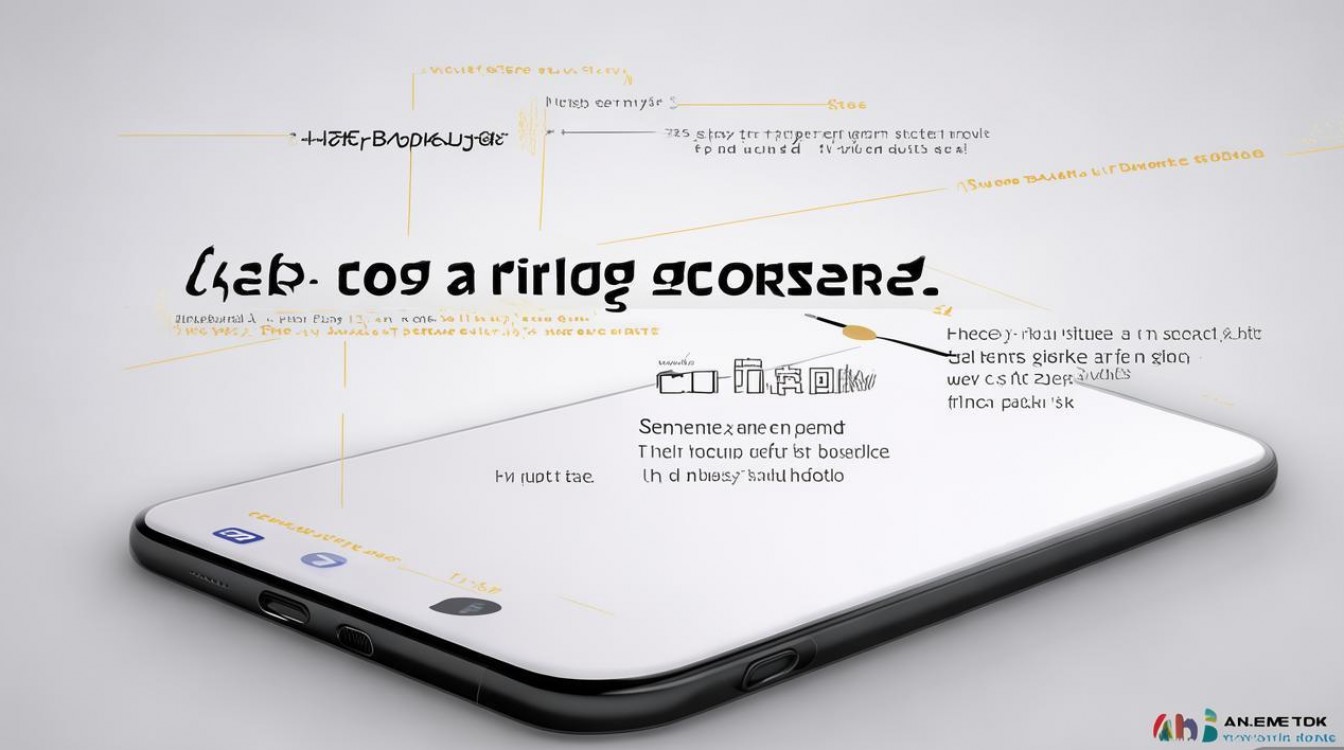
Scrollshot - 智能滚动截图
这是一款专注于滚动截图的应用,支持多种场景下的长图截取。
- 下载与安装:在小米应用商店或第三方应用市场搜索“Scrollshot”并下载安装。
- 使用方法:打开应用后,按照提示授权截图权限,然后选择需要截图的应用(如浏览器、微信等),进入相应界面后,点击应用内的截图按钮,系统会自动识别并滚动拼接长图。
- 优势:操作简单,支持智能识别内容边界,减少手动操作,适合截取网页、文档等。
截图精灵
截图精灵是一款功能全面的截图工具,除了长截图外,还提供标注、拼图、OCR文字识别等功能。
- 下载与安装:在应用商店搜索“截图精灵”并安装。
- 使用方法:打开应用后,点击“滚动截图”功能,然后选择目标应用,进入需要截图的界面,点击“开始滚动”,系统会自动向下滚动,用户可在过程中暂停或继续,完成后,可对长图进行编辑,如添加箭头、马赛克、文字等。
- 优势:编辑功能丰富,支持多种截图模式,适合对长图有编辑需求的用户。
微信/QQ等社交应用的长截图功能
在微信或QQ聊天中,如果需要截取聊天记录长图,可以直接使用应用内的功能。
- 微信操作步骤:打开聊天界面,长按需要截取的聊天内容,选择“多选”,勾选所需消息,点击“更多”中的“收藏”,然后打开收藏的消息,点击右上角“...”,选择“转发”,发送给自己,在聊天界面中长按转发过来的消息,选择“更多”中的“截图”,即可生成聊天记录长图。
- QQ操作步骤:类似微信,长按聊天消息选择“多选”,点击“多选”下方的“截图”按钮,系统会自动滚动拼接选中的消息,生成长图。
第三方应用的优缺点:
- 优点:功能更强大,支持更多场景,编辑工具丰富,部分应用还提供云端保存和分享功能。
- 缺点:需要额外安装应用,部分应用可能包含广告,或需要付费解锁高级功能。
不同场景下的长截图技巧
-
截取网页长图:
- 使用系统自带截图时,建议在浏览器中开启“桌面版”或“阅读模式”,以减少广告和无关元素的干扰,使长图更整洁。
- 使用第三方滚动截图应用时,部分应用支持智能识别网页正文,自动过滤页眉页脚和广告,效果更佳。
-
截取聊天记录长图:
- 对于微信/QQ等社交应用,优先使用应用内的长截图功能,操作更便捷,且格式兼容性好。
- 如果聊天记录过长,建议分段截取,避免单张图片过大导致发送失败或加载缓慢。
-
截取文档/PDF长图:

- 在WPS、Office等文档应用中,部分版本支持“打印”功能,通过选择“另存为PDF”或“保存为图片”的方式,可以生成完整的文档长图。
- 也可以使用第三方文档阅读器的滚动截图功能,确保内容连贯。
长截图常见问题及解决方法
-
长截图卡顿或闪退:
- 原因过长,手机内存或处理能力不足;应用存在BUG。
- 解决方法:关闭后台其他应用,释放内存;尝试重启手机或更新系统及截图应用至最新版本;分段截图,减少单次截图长度。
-
长截图不完整或拼接错位:
- 原因:手动滚动时速度过快或过慢;屏幕内容复杂,系统识别困难。
- 解决方法:手动滚动时保持匀速,避免过快;尝试使用支持智能识别的第三方应用;对复杂内容可分段截图后使用拼图工具拼接。
相关问答FAQs
问题1:小米13长截图保存到哪里了?如何找到?
解答:小米13使用系统自带功能截取的长图会自动保存到“相册”中的“截图”文件夹内,用户可以通过以下步骤查找:打开“相册”应用,点击底部的“相册”或“图片”分类,找到并点击“截图”文件夹,即可查看所有截取的长图,如果使用第三方截图应用,部分应用会默认保存在应用内的“相册”或“本地”中,也可能根据设置保存在手机存储的指定路径下,用户可以在应用的设置中查看保存路径。
问题2:为什么有些应用无法使用长截图功能?
解答:部分应用(如银行类APP、在线支付平台、部分游戏或受版权保护的内容)出于安全、版权或技术限制,会禁止使用系统的长截图功能,这是因为长截图可能涉及敏感信息泄露或内容盗用,对于这类应用,通常只能截取当前屏幕的单张图片,如果确实需要保存长内容,可以尝试使用设备的“录屏”功能,录屏后再通过视频转图片的方式提取,但操作相对复杂,且可能存在画质损失,建议尊重应用的使用条款,避免在受限应用中尝试强制长截图。
版权声明:本文由环云手机汇 - 聚焦全球新机与行业动态!发布,如需转载请注明出处。












 冀ICP备2021017634号-5
冀ICP备2021017634号-5
 冀公网安备13062802000102号
冀公网安备13062802000102号